
หูฟัง WF-1000XM4 จาก Sony เป็นรุ่นล่าสุดในซีรีส์หูฟังไร้สายป้องกันเสียงรบกวนระดับแนวหน้า ได้รับการยกย่องในด้านคุณภาพเสียงและฟีเจอร์ โดยยืนเคียงข้างรุ่นยอดนิยม เช่น Apple AirPods Pro และกลุ่มผลิตภัณฑ์ Bose QuietComfort ด้วยเคสชาร์จที่ออกแบบใหม่และปรับปรุง ตัวประมวลผลเสียงที่ได้รับการปรับปรุง และชื่อเสียงว่าเป็นหนึ่งในกลุ่มผลิตภัณฑ์หูฟังไร้สายที่ดีที่สุดของ Sony จึงไม่น่าแปลกใจที่ผู้ใช้จะต้องการใช้ประโยชน์จากหูฟังเอียร์บัดเหล่านี้ให้เกิดประโยชน์สูงสุดด้วยการจับคู่กับอุปกรณ์ต่างๆ ตรวจสอบของเรา How-To จับคู่ Sony WF-1000XM4 กับคู่มืออุปกรณ์ทั้งหมด!

การจับคู่กับโทรศัพท์และแท็บเล็ต Android:
การจับคู่เอียร์บัด Sony WF-1000XM4 กับอุปกรณ์ Android เป็นเรื่องง่าย ไม่ว่าคุณจะใช้โทรศัพท์หรือแท็บเล็ต ให้ทำตามขั้นตอนง่ายๆ เหล่านี้เพื่อเพลิดเพลินกับเสียงระดับสูงสุดได้อย่างราบรื่น ไม่ว่าคุณจะใช้ยี่ห้อหรือเวอร์ชัน Android ใดก็ตาม
- ตรวจสอบให้แน่ใจว่าอุปกรณ์ Android และหูฟังเอียร์บัดอยู่ห่างจากกันไม่เกิน 1 เมตร (3 ฟุต)
- เปิดกล่องชาร์จและถอดหูฟังเอียร์บัด
- บนอุปกรณ์ Android ของคุณ ให้ปัดลงจากด้านบนของหน้าจอ แตะไทล์บลูทูธ และเลือก "จับคู่อุปกรณ์ใหม่"
- เลือก “WF-1000XM4” จากรายการอุปกรณ์ที่มี หากได้รับแจ้งให้ใส่รหัสผ่าน ให้ป้อน “0000”
- เมื่อจับคู่แล้ว คุณจะได้ยินว่า "เชื่อมต่อ Bluetooth แล้ว"

การจับคู่กับโทรศัพท์ Android โดยใช้ Google Fast Pair
Google Fast Pair ปฏิวัติวิธีที่ผู้ใช้ Android เชื่อมต่อกับอุปกรณ์เสียงของตน หากคุณใช้อุปกรณ์ Android เวอร์ชัน 6.0 หรือใหม่กว่า การจับคู่เอียร์บัด Sony WF-1000XM4 ทำได้ง่ายมาก เพียงเปิดกล่องชาร์จของเอียร์บัดในบริเวณใกล้เคียง การแจ้งเตือนการจับคู่ด่วนจะปรากฏขึ้นบนอุปกรณ์ของคุณทันที
การแตะเพียงครั้งเดียวบนการแจ้งเตือนนี้จะเริ่มกระบวนการจับคู่ เพื่อปรับปรุงประสบการณ์และใช้ประโยชน์จากคุณสมบัติขั้นสูง คุณอาจถูกนำไปยังดาวน์โหลด Sony | แอพเชื่อมต่อหูฟัง ช่วยให้ผู้ใช้สามารถกำหนดการตั้งค่าเองได้ เพื่อให้มั่นใจถึงประสบการณ์การฟังที่เหมาะสมที่สุดซึ่งปรับให้เหมาะกับความชอบส่วนบุคคล
จับคู่กับ iPhone และ iPad:
กำลังเชื่อมต่อหูฟังเอียร์บัด Sony WF-1000XM4 ของคุณ ด้วย iPhone หรือ iPad ไร้รอยต่อ ด้วยการทำตามขั้นตอนง่ายๆ ไม่กี่ขั้นตอน คุณสามารถเชื่อมโยงหูฟังเอียร์บัดของคุณได้อย่างรวดเร็วและปลดล็อคคุณสมบัติที่ได้รับการปรับปรุงโดยใช้ Sony | แอพ Headphones Connect เพื่อประสบการณ์การฟังที่เหนือชั้น
- เปิดกล่องชาร์จและใส่เอียร์บัดเข้าไปในหูของคุณ
- ไปที่การตั้งค่า > บลูทูธ บนอุปกรณ์ Apple ของคุณ แล้วเปิดบลูทูธ
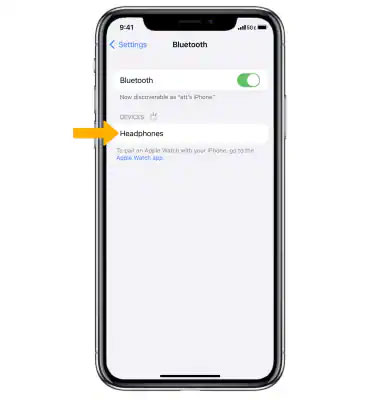
- เลือก “WF-1000XM4” จากรายการ ป้อน “0000” หากระบบขอ PIN
- เมื่อเชื่อมต่อแล้ว แนะนำให้ดาวน์โหลด Sony | แอพ Headphones Connect จาก App Store เพื่อคุณสมบัติที่ได้รับการปรับปรุง
การจับคู่กับพีซีและแล็ปท็อป Windows:
เชื่อมต่อเอียร์บัด Sony WF-1000XM4 ของคุณกับพีซีและแล็ปท็อป Windows ได้อย่างง่ายดาย ปฏิบัติตามขั้นตอนที่ตรงไปตรงมาเหล่านี้เพื่อดื่มด่ำไปกับเสียงระดับสูง ไม่ว่าคุณจะฟังเพลงหรือดำดิ่งสู่การประชุมเสมือนจริงบนแพลตฟอร์ม Windows ของคุณ
- เปิดกล่องชาร์จแล้วสวมหูฟังเอียร์บัด
- ไปที่การตั้งค่า > อุปกรณ์บนอุปกรณ์ Windows ของคุณ
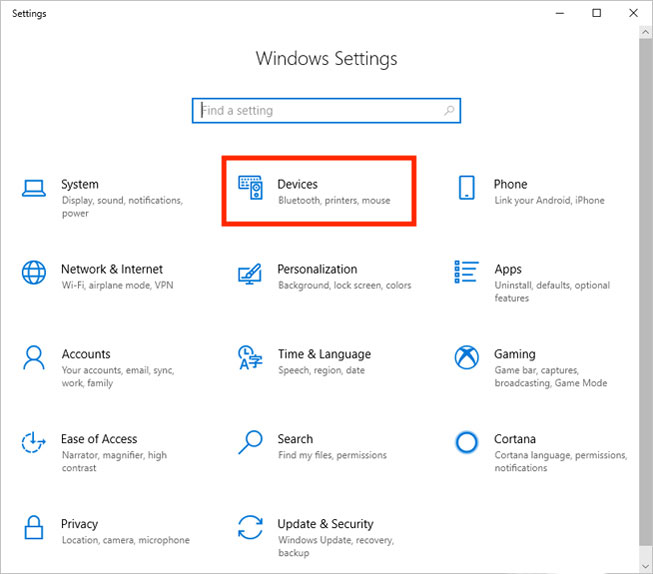
- เปิดบลูทูธ แล้วเลือก “เพิ่มบลูทูธหรืออุปกรณ์อื่นๆ”
- เลือก “WF-1000XM4” จากรายการเพื่อทำการจับคู่ให้เสร็จสิ้น
Swift คู่สำหรับ Windows:
Swift Pair ช่วยให้กระบวนการจับคู่สำหรับผู้ใช้ Windows ง่ายขึ้น เอกสิทธิ์เฉพาะสำหรับ Windows 10 (เวอร์ชัน 1803 หรือใหม่กว่า) คุณลักษณะนี้จะช่วยเร่งเวลาการเชื่อมต่อ เมื่อเปิดใช้งานในการตั้งค่า Bluetooth หูฟังเอียร์บัดจะแจ้งเตือนเมื่อถอดออกจากเคส เพียงคลิก 'เชื่อมต่อ' เพื่อประสบการณ์เสียงที่ง่ายดายและราบรื่น
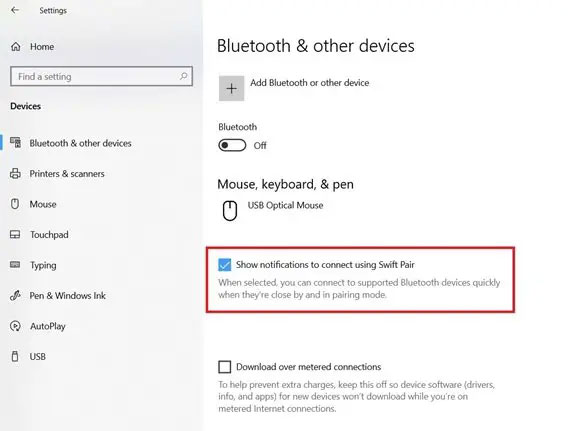
จับคู่กับ Mac:
สำหรับผู้ใช้ Mac ที่ใช้ macOS 10.14 Mojave หรือใหม่กว่า การจับคู่เอียร์บัด “WF-1000XM4” ทำได้ตรงไปตรงมา เพียงเปิดเคส สวมหูฟังเอียร์บัด และไปที่การตั้งค่าระบบไปยังบลูทูธ เลือกเอียร์บัดจากรายการเพื่อเพลิดเพลินกับเสียงที่ไร้รอยต่อ
- ตรวจสอบให้แน่ใจว่าคุณมี macOS 10.14 Mojave หรือเวอร์ชันที่ใหม่กว่า
- เปิดกล่องชาร์จและสวมหูฟังเอียร์บัด
- จากเมนู Apple ไปที่การตั้งค่าระบบ > บลูทูธ แล้วเปิดใช้งาน
- เลือก “WF-1000XM4” จากรายการเพื่อเชื่อมต่อ
การจับคู่กับ Chromebook:
สำหรับผู้ใช้ Chromebook การจับคู่เอียร์บัด “WF-1000XM4” เป็นเรื่องง่าย เพียงเปิดกล่องชาร์จ สวมใส่ และเปิดใช้งาน Bluetooth ผ่านแผงการตั้งค่าด่วน เมื่อเสร็จแล้ว ให้เลือกหูฟังเอียร์บัดจากรายการอุปกรณ์เพื่อเชื่อมต่อทันที
- เปิดกล่องชาร์จของหูฟังเอียร์บัดแล้วใส่เข้าไปในหูของคุณ
- บน Chromebook ของคุณ ให้เข้าถึงแผงการตั้งค่าด่วนและเปิดบลูทูธ
- เลือก “WF-1000XM4” จากรายการอุปกรณ์ที่มี
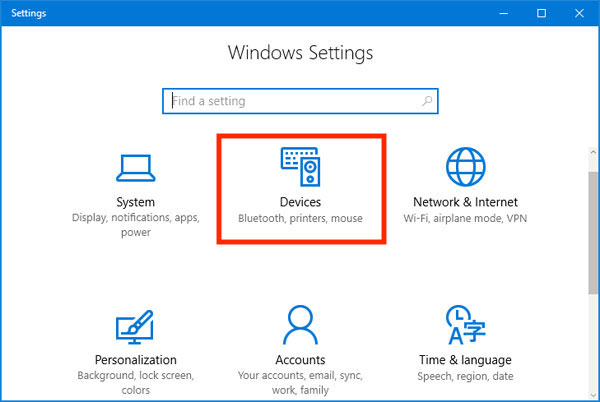
การเชื่อมต่อกับสวิตช์ Nintendo:
กระโดดเข้าสู่การเล่นเกมที่ดื่มด่ำบน Nintendo Switch ของคุณด้วยหูฟังเอียร์บัด “WF-1000XM4” ได้อย่างง่ายดาย ก่อนที่จะดำเนินการ ตรวจสอบให้แน่ใจว่าคอนโซลของคุณได้รับการอัปเดตแล้ว จากนั้น การเปลี่ยนแปลงอย่างรวดเร็วในการตั้งค่าเสียง Bluetooth จะทำให้คุณจับคู่และพร้อมที่จะเล่นได้ทันที ทำตามขั้นตอนเหล่านี้:
- ตรวจสอบให้แน่ใจว่าสวิตช์ของคุณได้รับการอัพเดตเป็นซอฟต์แวร์เวอร์ชันล่าสุด
- ไปที่การตั้งค่าระบบ > เสียงบลูทูธ จากนั้นเลือก “เพิ่มอุปกรณ์”
- เลือก “WF-1000XM4” จากรายการสแกนเพื่อจับคู่
การจับคู่กับ Android TV:
ยกระดับประสบการณ์ Android TV ของคุณด้วยการจับคู่กับเอียร์บัด “WF-1000XM4” เพียงเจาะลึกการตั้งค่า ทำตามขั้นตอนการจับคู่อุปกรณ์เสริมที่ไม่ซับซ้อน แล้วในไม่ช้า คุณจะดื่มด่ำไปกับเสียงคุณภาพสูงจากทีวีของคุณ
- เปิดไอคอนการตั้งค่าหรือโปรไฟล์บน Android TV ของท่าน
- ไปที่ “รีโมทและอุปกรณ์เสริม” > “จับคู่รีโมทหรืออุปกรณ์เสริม”
- เลือก “WF-1000XM4” จากรายการเพื่อเริ่มการจับคู่
การจับคู่กับ Apple TV:
ยกระดับเสียง Apple TV ของคุณโดยการจับคู่เอียร์บัด “WF-1000XM4” ได้อย่างราบรื่น เจาะลึกการตั้งค่า ทำตามเส้นทาง Bluetooth และเพลิดเพลินไปกับประสบการณ์การฟังที่ได้รับการปรับปรุง
- เปิดกล่องชาร์จของเอียร์บัดแล้วสวมใส่
- บน Apple TV ของคุณ ให้ไปที่การตั้งค่า > รีโมทและอุปกรณ์ > บลูทูธ
- เลือก “WF-1000XM4” จากรายการเพื่อจับคู่
บทความอื่นๆ ที่น่าสนใจ:
- 10 อันดับกำแพงที่สูงที่สุดในโลก
- TFW หมายถึงอะไรบน iPhone
- วิธีการตั้งค่ากระดานหมากรุก (คำแนะนำและวิดีโอทีละขั้นตอน)
- วิธีแก้ไขปัญหา “Nest Thermostat ไม่ชาร์จหรือแบตเตอรี่เหลือน้อย”
- วิธีดูช่องทีวีศาลบนทีวี?
- Whoop 4.0 กันน้ำได้หรือไม่?
- วิธีตั้งเวลาปลุกบน Apple Watch
ส่วนคำถามที่พบบ่อย: หูฟัง Sony WF-1000XM4
ฉันจะจับคู่ Sony WF-1000XM4 กับสมาร์ทโฟนของฉันได้อย่างไร
เพียงเปิดกล่องชาร์จของหูฟังเอียร์บัดใกล้กับสมาร์ทโฟนของคุณ หากคุณมีอุปกรณ์ที่รองรับ การแจ้งเตือนการจับคู่ควรปรากฏขึ้น แตะเพื่อเชื่อมต่อ และปฏิบัติตามคำแนะนำบนหน้าจอที่ตามมา
ฉันสามารถเชื่อมต่อ WF-1000XM4 กับพีซีของฉันผ่าน Bluetooth ได้หรือไม่
อย่างแน่นอน! เปิดกล่องชาร์จของหูฟังเอียร์บัด เปิดใช้งาน Bluetooth บนพีซีของคุณ และเลือก “WF-1000XM4” จากรายการอุปกรณ์ที่พร้อมใช้งานเพื่อสร้างการเชื่อมต่อ
มีขั้นตอนพิเศษในการจับคู่ WF-1000XM4 กับแล็ปท็อปหรือไม่
กระบวนการนี้ตรงไปตรงมา: เปิดกล่องชาร์จ เปิดใช้งาน Bluetooth ของแล็ปท็อปของคุณ และเลือก “WF-1000XM4” จากอุปกรณ์ที่มีอยู่ ตรวจสอบให้แน่ใจว่าหูฟังเอียร์บัดและแล็ปท็อปอยู่ใกล้กันเพื่อการจับคู่ที่เหมาะสมที่สุด
ฉันจะเชื่อมต่อ Sony WF-1000XM4 กับสมาร์ททีวีของฉันได้อย่างไร?
ไปที่การตั้งค่า Bluetooth หรือส่วนการจับคู่อุปกรณ์เสริมบนสมาร์ททีวีของคุณ เมื่อเปิดกล่องหูฟังเอียร์บัด ให้ค้นหาอุปกรณ์ที่มีอยู่และเลือก “WF-1000XM4” จากรายการ
Sony WF-1000XM4 สามารถเชื่อมต่อกับอุปกรณ์หลายเครื่องพร้อมกันได้หรือไม่?
Sony WF-1000XM4 รองรับการเชื่อมต่อกับอุปกรณ์ครั้งละหนึ่งเครื่อง หากคุณต้องการเปลี่ยนอุปกรณ์ ให้ยกเลิกการเชื่อมต่อจากอุปกรณ์ปัจจุบันก่อนแล้วจึงจับคู่กับอุปกรณ์ใหม่
ฉันควรทำอย่างไรหาก WF-1000XM4 ของฉันไม่จับคู่กับอุปกรณ์ของฉัน?
ตรวจสอบให้แน่ใจว่าอุปกรณ์ทั้งสองเปิดใช้งาน Bluetooth และอยู่ใกล้กัน หากคุณยังคงประสบปัญหา ให้ลองรีเซ็ตการตั้งค่าบลูทูธของหูฟังเอียร์บัดหรือตรวจสอบการอัปเดตซอฟต์แวร์ในอุปกรณ์ของคุณ
มีแอปเฉพาะสำหรับเอียร์บัด WF-1000XM4 ที่ช่วยในการจับคู่หรือไม่?
ใช่ Sony ขอเสนอ “Sony | แอพ Headphones Connect” ซึ่งมีคุณสมบัติที่ได้รับการปรับปรุงและช่วยเหลือในการจับคู่ มีจำหน่ายแล้วใน App Store ชั้นนำ
ฉันจะรีเซ็ตการตั้งค่า Bluetooth ใน Sony WF-1000XM4 ได้อย่างไร?
กดเซ็นเซอร์สัมผัสบนหูฟังเอียร์บัดทั้งสองข้างค้างไว้ประมาณ 10 วินาที เสียงแจ้งจะแจ้งให้คุณทราบเมื่อการรีเซ็ตสำเร็จ จากนั้นคุณสามารถลองจับคู่อีกครั้งได้
มีปัญหาความเข้ากันได้เมื่อทำการจับคู่ WF-1000XM4 กับอุปกรณ์รุ่นเก่าหรือไม่?
แม้ว่า WF-1000XM4 ได้รับการออกแบบมาให้เข้ากันได้กับอุปกรณ์หลายประเภท แต่อุปกรณ์รุ่นเก่าที่ใช้ซอฟต์แวร์ที่ล้าสมัยอาจประสบปัญหาในการเชื่อมต่อ ตรวจสอบให้แน่ใจว่าบลูทูธและซอฟต์แวร์ของอุปกรณ์เป็นเวอร์ชันล่าสุด
สรุป
เอียร์บัด Sony WF-1000XM4 มีตัวเลือกการจับคู่ที่หลากหลายสำหรับอุปกรณ์ต่างๆ หากคุณประสบปัญหาในการเริ่มโหมดการจับคู่ โปรดศึกษาคู่มือหรือขอความช่วยเหลือจาก Sony อาจเป็นประโยชน์ ความพร้อมของ Sony | แอพ Headphones Connect สำหรับทั้งอุปกรณ์ Android และ Apple ช่วยปรับปรุงประสบการณ์ผู้ใช้ให้ดียิ่งขึ้น ช่วยให้สามารถปรับแต่งการตั้งค่าเสียงให้เหมาะสมและเป็นส่วนตัวได้






เขียนความเห็น